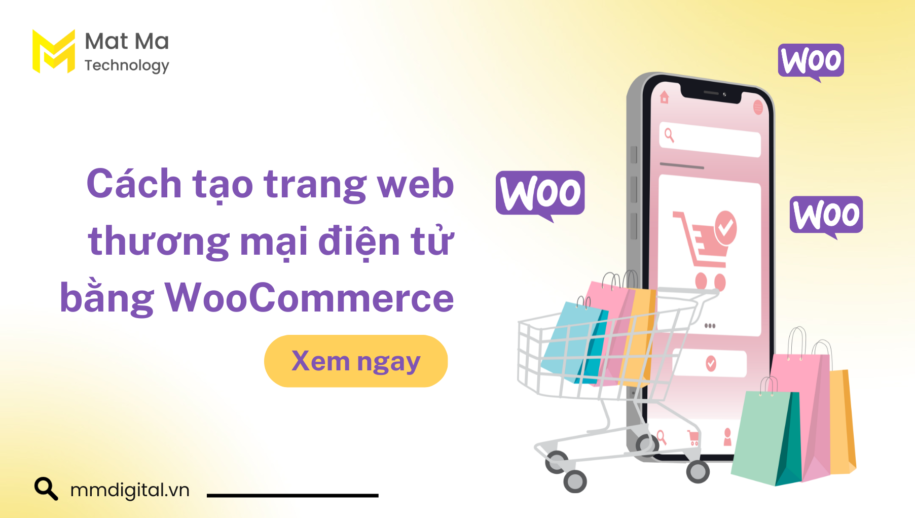Theo dữ liệu từ Statistic, doanh số bán lẻ từ web thương mại điện tử (TMĐT) trên toàn cầu đã đạt hơn 4,2 nghìn tỷ USD vào năm 2020, và dự kiến sẽ tăng lên gần 6,4 nghìn tỷ USD vào năm 2024.
Riêng tại thị trường Việt Nam, số liệu từ Tạp chí Công Thương cho thấy có đến 81% người Việt được hỏi cho biết có thói quen mua sắm trực tuyến mỗi ngày. Tỷ lệ người mua sắm trực tuyến ít nhất một lần mỗi tuần đạt 59%. Đặc biệt, có tận 85% người tiêu dùng cho biết họ đang chi tiền nhiều hơn cho việc mua sắm trên các nền tảng TMĐT.
Tất cả là minh chứng xác thực nhất về cơ hội kinh doanh trực tuyến vô cùng tiềm năng. Đừng để doanh nghiệp của mình bị bỏ lại trên chặng đua này, hãy sở hữu một trang web thương mại điện tử ngay hôm nay.
Trong bài viết, chúng tôi sẽ hướng dẫn cách tạo trang web thương mại điện tử bằng WooCommerce – plugin WordPress phổ biến nhất nhì ở thời điểm hiện tại.
Bắt đầu thôi.
1. WooCommerce là gì?
Được phát triển bởi Automattic, công ty đứng sau WordPress, WooCommerce là một trong những giải pháp phổ biến nhất để tạo và vận hành các cửa hàng trực tuyến.
Về cơ bản, WooCommerce là một plugin mã nguồn mở, được dùng để xây dựng và quản lý trang web thương mại điện tử trên nền tảng WordPress.
Với WooCommerce, bạn có thể tùy chỉnh giao diện và chức năng của cửa hàng theo nhu cầu cụ thể.
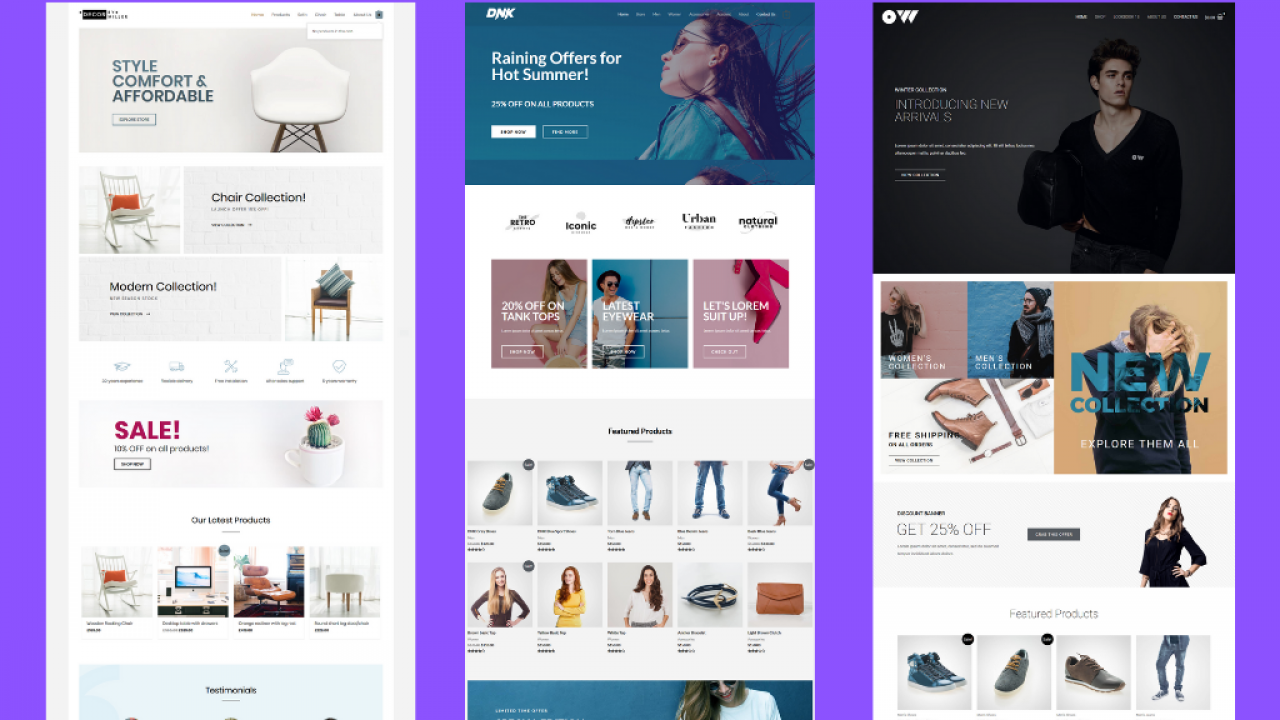
WooCommerce hỗ trợ nhiều tính năng quan trọng như:
- Quản lý sản phẩm: Bạn có thể thêm, chỉnh sửa và xóa các sản phẩm; hoặc quản lý các hoạt động khai thác như giảm giá, tồn kho và thuộc tính sản phẩm.
- Quản lý đơn hàng: Bạn có thể theo dõi và quản lý các đơn hàng. Chẳng hạn như xem chi tiết đơn hàng, cập nhật trạng thái đơn hàng và gửi thông báo cho khách hàng.
- Hệ thống thanh toán: Bạn có thể tích hợp nhiều phương thức thanh toán linh hoạt. Một số cổng thanh toán phổ biến có sẵn gồm PayPal, Stripe, Authorize.net, v.v.
- Vận chuyển: Bạn có thể tích hợp phương thức vận chuyển phù hợp với doanh nghiệp. Và thiết lập các thông tin khác liên quan đến vận chuyển như tính phí dựa trên trọng lượng, khoảng cách, v.v.
- Quản lý khách hàng: Bạn có thể quản lý thông tin khách hàng, lịch sử đơn hàng và tương tác với khách hàng thông qua hệ thống quản lý khách hàng.
- Tích hợp mở rộng: WooCommerce có thể tích hợp với nhiều plugin và theme khác. Bạn có thể tùy chỉnh và mở rộng chức năng của cửa hàng thông qua việc sử dụng các plugin và chủ đề phù hợp.
>> Xem thêm: WooCommerce là gì? Hướng dẫn cài đặt và sử dụng WooCommerce
2. Hướng dẫn tạo web thương mại điện tử bằng WooCommerce
Trước khi bắt đầu với hướng dẫn, bạn cần có một website WordPress. Nếu chưa có, hãy tham khảo bài viết này hoặc liên hệ với chúng tôi để được hỗ trợ.
Để tạo trang web thương mại điện tử bằng WooCommerce, hãy thực hiện theo các bước bên dưới.
2.1 Cài WooCommerce vào website WordPress
Vì WooCommerce là một plugin WordPress, nên bạn cần có một website WordPress. Nếu đã có website WordPress, hãy tích hợp WooCommerce vào website đó bằng cách:
- Đăng nhập vào trang quản trị WordPress của bạn
- Trong trang quản trị WordPress, điều hướng đến Plugins và chọn Add New
- Tìm kiếm WooCommerce trong hộp tìm kiếm
- Khi tìm thấy, nhấp vào nút Install Now và đợi quá trình hoàn tất
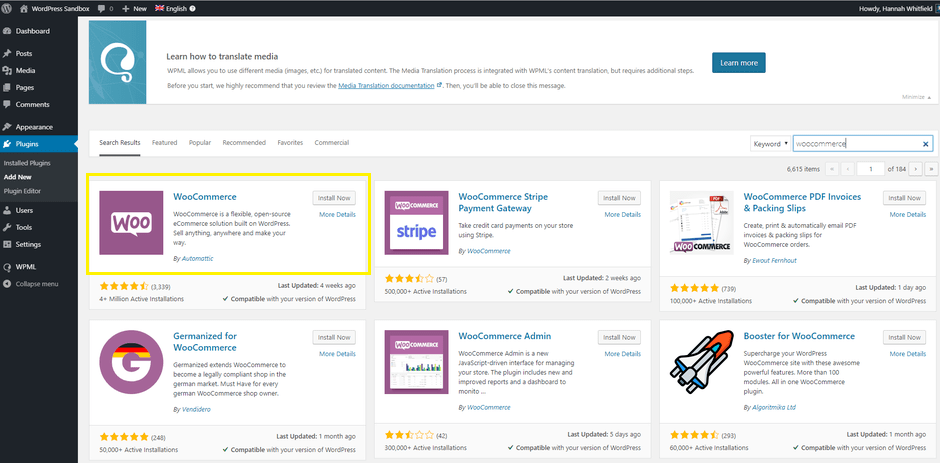
>> Xem thêm: WordPress là gì? Ưu và nhược điểm của WordPress
2.2 Thiết lập thông tin doanh nghiệp
Tại trang điền thông tin doanh nghiệp, bạn lần lượt điền vào các trường dữ liệu được yêu cầu. Bao gồm tên công ty, địa chỉ, đơn vị tiền tệ.
Sau đó chọn loại hàng hóa sẽ đăng bán. Lời khuyên dành cho bạn là nhấp vào lựa chọn Tôi dự định bán cả sản phẩm vật lý và sản phẩm kỹ thuật số.
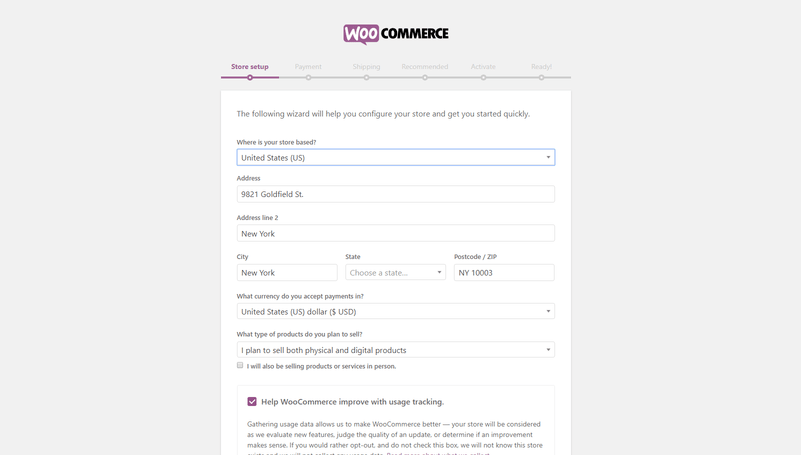
2.3 Thiết lập phương thức thanh toán
Bước tiếp theo là chọn phương thức thanh toán bạn sẽ chấp nhận thông qua cửa hàng của mình.
Vì Stripe và PayPal đều là những lựa chọn phổ biến nên chúng tôi khuyên bạn nên kích hoạt cả hai.
Ngoài ra, bạn cũng có thể bổ sung phương thức thanh toán bất kỳ khi nào, nếu cần.
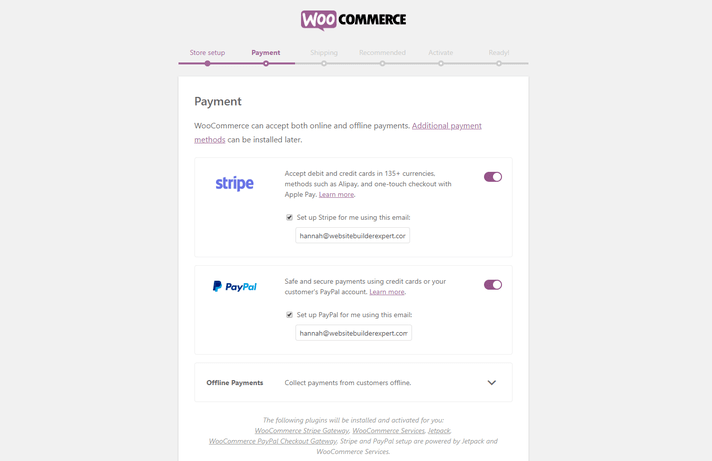
2.4 Lựa chọn phương thức vận chuyển và thuế
Tiếp theo, bạn sẽ được yêu cầu chọn mức phí vận chuyển và thuế. Hãy thiết lập thông tin dựa trên nhu cầu của doanh nghiệp.
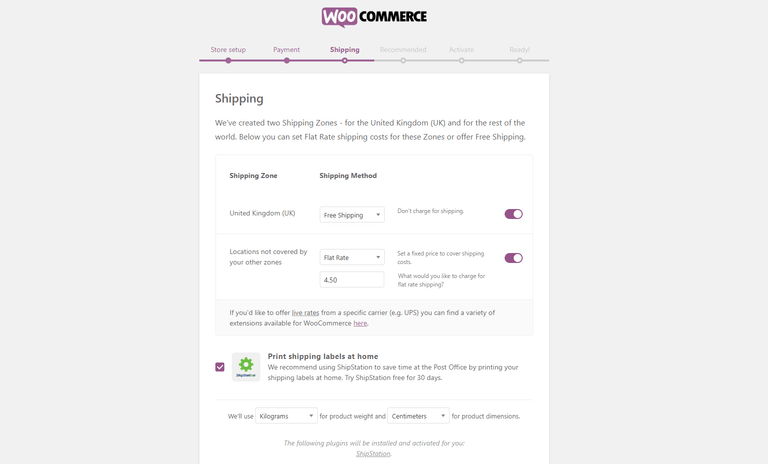
>> Xem thêm: MMCLOUD WooCommerce – Giải phép thiết kế website thương mại điện tử
2.5 Chọn plugin bổ sung và theme
Giai đoạn kế đến là quyết định những plugin nào sẽ được chuyển tiếp tới cửa hàng của bạn và liệu bạn có muốn chọn chủ đề riêng của WooCommerce hay không.
Bước này không quá quan trọng. Khi web thương mại điện tử đã vận hành, bạn vẫn có thể thêm, bớt plugin bất kỳ lúc nào.
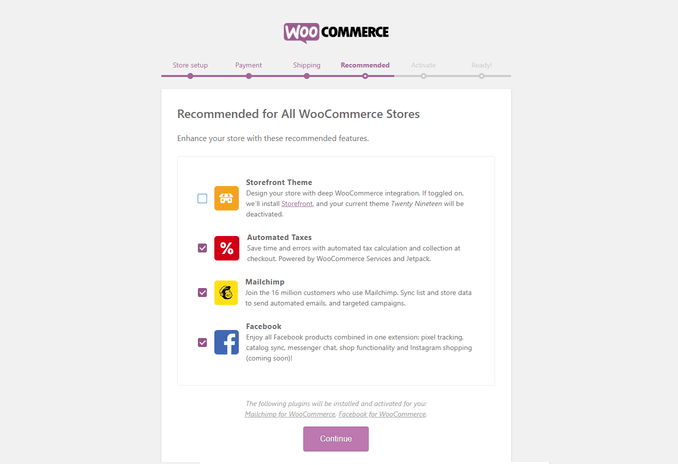
2.6 Thêm sản phẩm
Đây là bước quan trọng nhất trong quy trình. Trên giao diện của bước 2.4, bạn nhấn Create your first product để bắt đầu. Hoặc bạn cũng có thể quay trở lại bảng điều khiển của quản trị viên, sau đó điều hướng đến mục Products, chọn thêm mới.
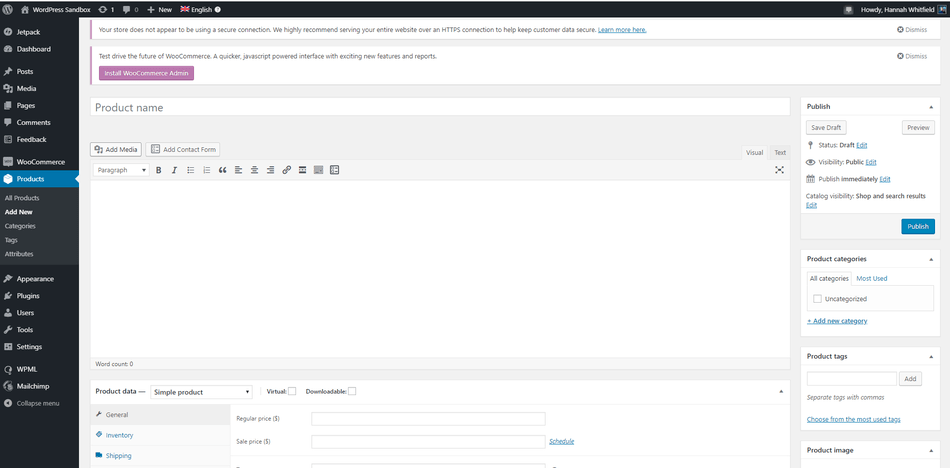
Đối với mỗi một sản phẩm được tải lên, bạn cần nhập các trường dữ liệu sau đây. Bao gồm:
- Product name/Tên sản phẩm – Ví dụ: chậu cây màu xám nhạt dễ thương
- Price/Giá – Ví dụ: 50,000 VNĐ
- Main product image/Hình ảnh sản phẩm chính – Ví dụ: ảnh chụp mặt trước của chậu cây
- Additional product images/Hình ảnh sản phẩm bổ sung – Ví dụ: ảnh chụp mặt sau của chậu cây
- Product description (long)/Mô tả sản phẩm (dài) – Ví dụ: Đưa không khí tropical vào ngôi nhà của bạn bằng chậu cây màu xám dễ thương này. Sản phẩm có lỗ thoát nước và đĩa nhỏ, giúp cây không bị úng nước. Chiều cao 15cm, đường kính 8cm.
- Product description (short)/Mô tả sản phẩm (ngắn) – Ví dụ: Chậu cây màu xám có lỗ thoát nước và dĩa đựng
- Product category/Danh mục sản phẩm – Ví dụ: Chậu
2.7 Xuất bản trang thương mại điện tử
Sau khi đã thêm vào sản phẩm, bạn có thể xem lại toàn bộ trang ở chế độ xem trước. Sau đó xuất bản/công khai trang web bằng cách:
- Mở lại trang quản trị của website
- Sau đó điều hướng đến Settings, chọn Privacy
- Chọn trang web vừa tạo, sau đó nhấn Public
Kết
Trên đây là khái quát về cách tạo trang web thương mại điện tử bằng WooCommerce. Quá trình tùy chỉnh và cấu hình chi tiết có thể sẽ phức tạp hơn, tùy theo yêu cầu và tính chất ngành hàng của mỗi doanh nghiệp.
Mời bạn tham khảo thêm bộ giải pháp thiết kế web từ đám mây MMCLOUD WordPress và giải pháp thiết kế web thương mại điện tử MMCLOUD WooCommerce.
Liên hệ với chúng tôi để có thông tin chi tiết nhất.
Video nên xem: